Kako promijeniti početnu stranicu u pregledniku Safari
Miscelanea / / August 04, 2021
Nešto što koristimo svakodnevno i o čemu vjerojatno vrlo malo razmišljamo je naš web preglednik. Da, ta mala ikona koja nas povezuje s ostatkom Interneta. Ako netko od vas ima mac ili iPhone, vjerojatno vrlo malo razmišljate o upotrebi Safarija ili ako ste korisnik poput mene, vjerojatno samo preuzmete Google Chrome iz navike. Ali, kao korisnik Applea, nedavno sam imao problema s Preglednik Safari, i natjerao me na razmišljanje da možda postoji nešto što bi moglo poboljšati moje performanse, bogatstvo i tijek rada.
Kada se Safari prvi put pokreće, omogućuje vam postavljanje početne stranice po vašem ukusu. No, ne čini se da je to prilično teško učiniti - posebno u iPhoneu. Dakle, danas ću vam reći način na koji možete promijeniti svoju početnu stranicu u pregledniku Safari na računalu i iPhoneu. Dakle, bez pomicanja stvari, zadržite pokazivač miša iznad koraka koji su vam potrebni za promjenu vaše početne stranice u pregledniku Safari.

Kako promijeniti početnu stranicu u pregledniku Safari
Ovdje u ovom vodiču ćemo vam reći postupak promjene vaše početne stranice u safari pregledniku i na Macu i na iPhoneu. Dakle, ne brinite ako koristite iPhone. Samo ostanite s vodičem do kraja.
Za Mac:
Promjena početne stranice u pregledniku Safari na Macu nije toliko izazovna. No, da, postoji nekoliko opcija koje imate dok to radite na Macu. Evo nekoliko koraka koje trebate izvršiti:
- Prije svega, morate imati pristup Safari na vašem Macbooku.
- Zatim na traci izbornika koja se nalazi u gornjem lijevom kutu zaslona kliknite Safari.
- Zatim na padajućem izborniku odaberite Postavke.
- Nakon toga, sa zaslona postavki prebacite se na Općenito tab.
- Zatim,trebate tipkatiURL koji želite postaviti kao početnu stranicu Safarija na početnoj stranici. Na primjer https://www.google.com
- Sada zatvorite stranicu Opće postavke kako biste spremili promjene koje ste napravili.
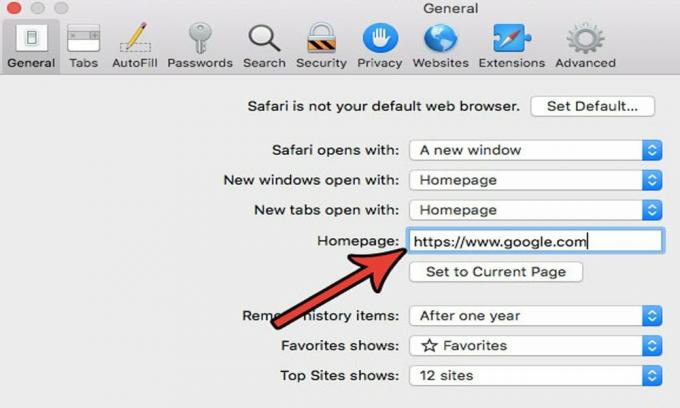
Za iPhone / iPad:
Prilično je nezgodno promijeniti početnu stranicu na iOS uređajima na isti način kao i na Macbooku. Ipak, možda ćete moći povezati URL web stranice s početnim zaslonom vašeg iPhonea, a kad god vam zatreba, možete ga otvoriti izravno s te stranice. Dakle, evo koraka pomoću kojih to možete učiniti:
- Prije svega, morate pristupiti pregledniku Safari na početnom zaslonu iOS uređaja.
- Sada potražite web stranicu kojoj želite postaviti početnu stranicu (koristite kao prečac Safari).
-
Nakon toga kliknite na Dijeljenje gumb koji izgleda poput kvadrata sa strelicom smještenom na dnu vaše web stranice.
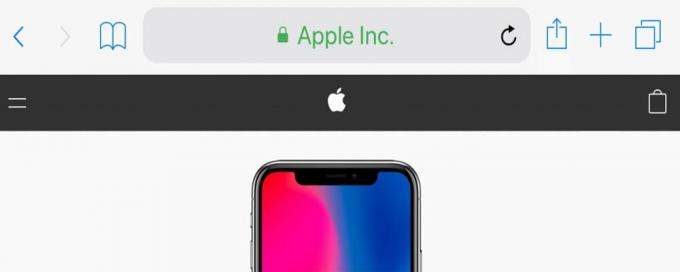
- Sada se krećite kroz njega i pronađite gumb zaslona Dijeljenje da biste vidjeli više opcija.
-
Kliknite na Dodaj na početni zaslon.
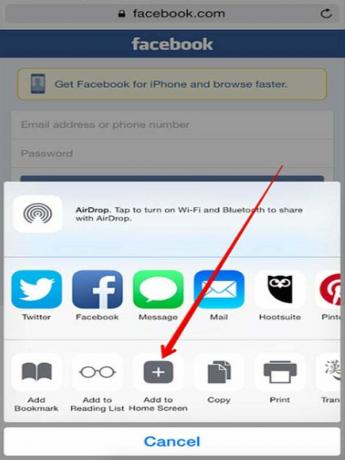
- Nakon toga trebate ga promijeniti ili dodati predloženo ime.
- Zatim odaberite Dodati opcija kako biste stvorili prečac do svoje web stranice koju želite koristiti.
- Sada, kad god želite pregledavati internet, umjesto da koristite Safari preglednik, koristite prečac za pristup pregledavanju.
Također pročitajte: Kako pratiti promjene u Google dokumentima
Ključni Outlook
Dakle, sada ste naučili kako promijeniti svoju početnu stranicu u pregledniku Safari na Mac i iOS uređajima. Za te korisnike ova je opcija poput blagodati. Obično ne vole svi koristiti zadanu početnu stranicu preglednika Sarafi jer su im poznate druge tražilice poput. Dakle, ako više volite Google nego Safari-jevu početnu stranicu, jednostavno možete slijediti vodič i postaviti početnu stranicu prema svom ukusu.
To je sve za ovaj vodič. Nadamo se da vam je ovaj vodič pomogao. Nadalje, ako sumnjate u promjenu početne stranice preglednika Safari, pitajte nas u okviru za komentare. Ovaj vodič možete iskrasti i našem službenom osoblju YouTube kanal za detaljniji prikaz.
Reklame

![G930SKSU1EREA / G930LKLU1EREA / G930KKKU1EREA Android Oreo za Galaxy S7 [Koreja]](/f/f5e29f02176ab6051cd684bcc5ab88a4.jpg?width=288&height=384)
![Instalirajte Xiaomi Mi 5 Android Oreo firmware [8.3.1 Beta ROM Download]](/f/01fe4a95b928662595e0021e66e10fe1.jpg?width=288&height=384)
![Kako instalirati Stock ROM na Dexp BS650 [Flash datoteka firmvera]](/f/e464f4d6aa219c2dab7e82048c51301c.jpg?width=288&height=384)